Twitch wurde 2001 gegründet und ist ein Online-Dienst für das Streaming von Live-Videos. Hier können Nutzer alle Arten von Spielen streamen, darunter Racing, Shooter, Kämpfe und mehr. Sie können auch Musikübertragungen und andere kreative Inhalte streamen. Einige Twitch-Nutzer möchten jedoch aus persönlichen oder Sicherheitsgründen ihr tatsächliches Aussehen nicht preisgeben. In diesem Fall können Sie einen animierten Twitch-Avatar verwenden, um Anonymität und Spaß in Ihre Streaming-Sitzungen zu bringen. In diesem Artikel erfahren Sie, wie Sie einen Twitch-Anime-Avatar erstellen können, ohne ins Schwitzen zu kommen.
In diesem Artikel
Teil 1. Warum einen interaktiven Avatar beim Streaming auf Twitch verwenden?
Wenn Sie noch neu in der Welt der Avatare sind, fragen Sie sich vielleicht, warum Sie diese digitalen Animationen zum Streamen von Videos benötigen. Schließlich könnten manche Leute sie für seltsam oder kindisch halten. Aber die Sache ist die, dass Avatare viele Vorteile in der Online-Bildung, beim Knüpfen von Kontakten, bei der Unterhaltung und sogar am Arbeitsplatz mit sich bringen. Lassen Sie uns einige von ihnen besprechen:
1. Verbergen Sie Ihre Identität
Manchmal wollen Menschen auf Twitch und anderen Videostreaming-Plattformen einfach nicht ihre wahre Identität preisgeben. Sie möchten zum Beispiel nicht, dass Ihre Mutter, Ihr Sohn oder andere Personen auf Twitch wissen, dass Sie Videos streamen. Bei manchen Menschen sind es vielleicht Sicherheitsgründe oder die Angst vor dem Unbekannten. Aber was auch immer der Fall ist, mit einem animierten Avatar für das Streaming können Sie anonym bleiben, ohne dass Ihre kreativen Inhalte darunter leiden.
2. Machen Sie das Video fesselnder
Wenn Sie gerne Gaming-Videos streamen, sollten Sie wissen, dass animierte Avatare heutzutage der Trend sind. Das liegt daran, dass diese digitalen Charaktere Ihren Kreationen eine neue Dimension von Spaß und Engagement verleihen. Wenn Sie z.B. ein Video mit Ihrer Webcam streamen, kann es sein, dass einige Zuschauer Ihr Gesicht, Ihre Haare oder was auch immer nicht sehen können. Dies kann zu Konzentrationsschwäche und Müdigkeit führen. Wenn Sie sich also nicht beobachtet fühlen wollen, verwenden Sie einen Anime-Avatar für Twitch.
3. So wird die Streaming-Sitzung natürlicher
Wussten Sie, dass sich manche Zuschauer durch Ihre reale Anwesenheit eingeschüchtert fühlen können? Selbst Sie, der Creator, verfügen vielleicht nicht über herausragende Webcam-Kenntnisse, obwohl Sie das Talent haben, hochwertige Videostreams zu erstellen. Mit 2D/3D-Avataren für Twitch wird sich die Unterhaltung natürlicher anfühlen. Wie gesagt, jeder wird das Gefühl haben, nicht wahrgenommen zu werden. Das kann das Vertrauen stärken und die Sitzung weniger intensiv machen.
4. Senken Sie die Streaming-Kosten
Um die perfekten Videos auf Twitch, Youtube Gaming und anderen Plattformen zu streamen, müssen Sie möglicherweise in eine 4K-Webkamera investieren. Und natürlich sind die zuverlässigsten Optionen nicht billig. Aber wenn Ihr Twitch-Budget den Kauf einer Kamera nicht vorsieht, verwenden Sie einen Anime-Avatar für das Streaming. Alles, was Sie brauchen, ist ein All-in-One Avatar Video Streamer wie der Wondershare DemoCreator.
5. Erstellen Sie eine personalisierte Marke
Und schließlich kann das Streamen von Videos auf Twitch mit einem animierten Avatar Ihnen helfen, eine starke Marke zu schaffen. Wenn Sie die Konsistenz der Avatare beibehalten, wird Ihr Publikum früher oder später eine Beziehung zu ihnen aufbauen. Denken Sie daran, dass Ihre Betrachter Ihre Marke eher wiedererkennen, wenn sie einen Bezug zu Ihrem Avatar haben. Kurz gesagt, es ist ein kosteneffektives Marketing Tool.
Teil 2. Welche Ausrüstung brauchen Sie, um mit dem Avatar live zu gehen?
Bevor wir uns an die Arbeit machen und lernen, wie man den besten animierten 2D-Avatar für das Streaming erstellt, sollten wir einige Anforderungen an die Ausrüstung besprechen. Beachten Sie, dass Ihr Video immer noch gut aussehen muss, auch wenn Sie einen animierten Avatar verwenden.
- Webcam: Die Investition in eine hochwertige Webcam ist entscheidend für die Erstellung hochwertiger Anime-Avatare für das Streaming. Sie verwenden einen Avatar, um ein Bild von sich selbst aufzunehmen, bevor Sie es in einen Avatar verwandeln. Kaufen Sie also die bestmögliche Webcam.
- Mikrofon: Natürlich möchten Sie Ihren Avatar so sprechen lassen, wie Sie es in einem Video tun würden. In diesem Fall sollten Sie ein hochwertiges Mikrofon kaufen, um der digitalen Nachbildung Ihrer selbst eine Stimme zu geben. Verwenden Sie das eingebaute Mikrofon Ihres Geräts, wenn Sie ein knappes Budget haben.
- Software zur Gesichtserkennung: Um ein optimales Ergebnis zu erzielen, sollte der Avatar die Gesichtsbewegungen und Handlungen Ihres tatsächlichen Ichs nachahmen. Verschiedene Programme helfen Ihnen dabei, wie wir später in diesem Leitfaden erläutern werden.
Teil 3. Wie erstellt man einen animierten Avatar für das Twitch-Streaming?
Lassen Sie uns also keine Zeit verschwenden und lernen Sie, wie Sie mit zwei hilfreichen Lösungen einen animierten Stream-Avatar auf Ihrem PC erstellen können. Folgen Sie mir:
[Methode 1] Adobe Character Animator
Der Adobe Character Animator ist ein Programm für Mac/Win, mit dem Sie in Echtzeit animierte Charaktere über Ihr Mikrofon und Ihre Webcam erstellen können. Mit anderen Worten, es wird ein digitales Abbild von Ihnen selbst erstellt, sobald Sie mit der Aufnahme beginnen. Der Adobe Character Animator verwendet Gesichtserkennungstechnologie und künstliche Intelligenz, um die Bewegungen des Gesichts eines Benutzers aufzunehmen und sie auf eine animierte Figur zu übertragen. Außerdem können Benutzer eigene Charaktere erstellen, indem sie ein Video in die Software importieren. Alles in allem ist das Tool perfekt für zahlreiche Anwendungen geeignet, z.B. für die Erstellung animierter Inhalte für soziale Medien, Videoproduktion und Live-Übertragungen.
Wie man mit dem Adobe Character Animator animierte Avatare für Twitch-Streaming erstellt:
Schritt 1. Besuchen Sie die offizielle Webseite von Adobe und installieren Sie die Adobe Creative Cloud auf Ihrem Mac/Windows-Computer. Der Installationsvorgang kann einige Minuten dauern, je nach Geschwindigkeit Ihres Computers. Nach der Installation öffnen Sie das Character Animator Tool.

Schritt 2. Wählen Sie dann eine Figur aus den verfügbaren Optionen aus und Ihre Webcam wird automatisch gestartet. Schließen Sie nun Ihr Mikrofon an, damit Sie Ihren Avatar mit Stimmen aufnehmen können.
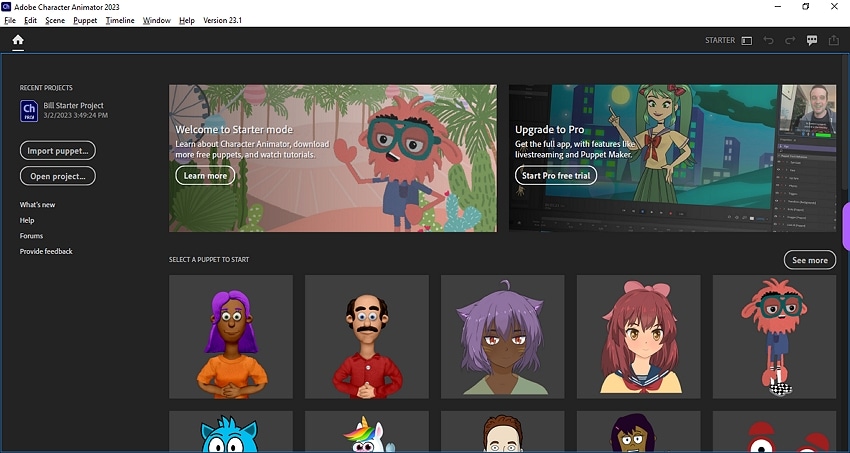
Schritt 3. Tippen Sie auf die Schaltfläche "Gesicht und Stimme aufnehmen", um mit der Aufnahme des Videos zu beginnen. Sobald Sie genügend Aufnahmen gemacht haben, klicken Sie einfach auf "Aufnahme beenden".
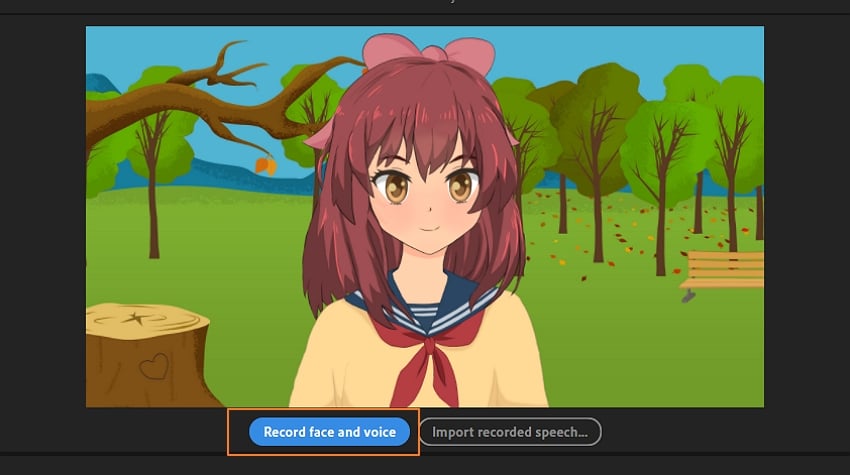
Schritt 4. Zum Schluss können Sie Ihr Avatar-Video bearbeiten, indem Sie es trimmen, den Hintergrund ändern, Sticker hinzufügen und das Seitenverhältnis ändern, bevor Sie es speichern. So einfach ist das!
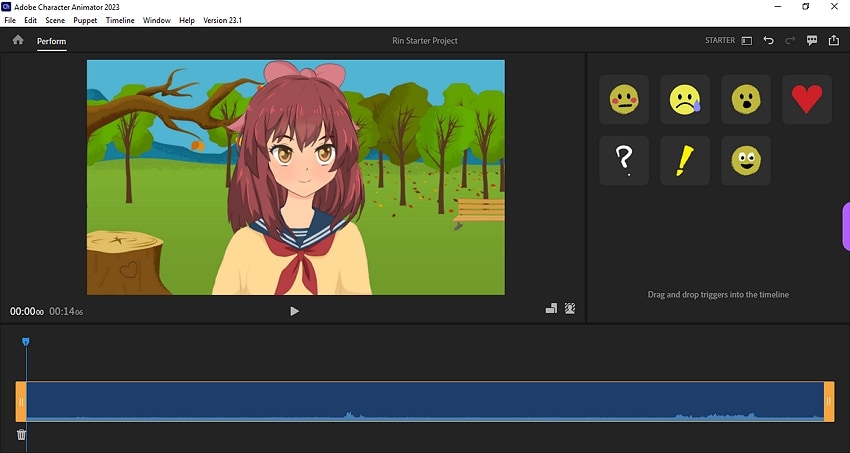
[Methode 2] Wondershare DemoCreator
Der Character Animator von Adobe ist zweifellos ein hervorragendes Tool für die Aufnahme einer Avatar-Animation von Ihnen selbst. Allerdings kann das Programm keine Videos direkt auf Twitch und andere Streaming-Plattformen streamen. Aus diesem Grund empfehlen wir den DemoCreator für Vtuber zu verwenden. Es ist ein leistungsstarker Videorecorder für das Streaming beliebiger Anwendungen auf Ihrem Mac/Win-Computer mit einem individuell animierten Avatar. Dieses Programm enthält mehr als zehn 3D/2D-Avatare, mit denen Sie sich selbst perfekt darstellen können. Und nachdem Sie ein Avatar-Video aufgenommen haben, verfügt der DemoCreator über einen intuitiven Video Editor, mit dem Sie Ihre Videos anpassen und retuschieren können.
Im Folgenden erfahren Sie, wie Sie mit dem DemoCreator einen animierten Avatar aufnehmen können:
Schritt 1. Starten Sie die Avatar-Aufnahmefunktion.
Klicken Sie auf den Download-Link, um das Programm auf Ihrem PC zu installieren und auszuführen. Sobald das Programm läuft, klicken Sie auf die Registerkarte Videopräsentation.
Schritt 2. Wählen Sie Mikrofon- und Kameraeinstellungen.
Sobald das Programm läuft, wird Ihre Webcam automatisch gestartet. Tippen Sie auf die Kamera Schaltfläche auf der rechten Seite und passen Sie den Hintergrund, die Aufmachung und die Filter an. Sie können den Kamerahintergrund sogar ganz entfernen.
Schritt 3. Wählen Sie einen Avatar und passen Sie die Einstellungen an.
Bevor Sie Ihr Video streamen können, müssen Sie einen Avatar auswählen. Die Avatare sind in den Kategorien 2D und 3D erhältlich. Tippen Sie einfach auf die Registerkarte Avatar und wählen Sie eine Animation, die zu Ihrer Persönlichkeit passt. Denken Sie daran, die Kamera zu kalibrieren, um die besten Avatar-Ergebnisse zu erzielen.
Schritt 4. Streamen und zeichnen Sie Ihre Videos auf.
Bis hierhin sollte alles bereit sein, um mit dem Streaming auf Twitch zu beginnen. In diesem Fall tippen Sie auf die Live-Streaming Schaltfläche, um Ihr Avatar-Video auf Twitch zu streamen. Sie können das Video auch aufnehmen, indem Sie auf die Schaltfläche "Demo & Aufnahme" klicken. Sobald Sie genügend Aufnahmen auf Twitch gemacht haben, verwenden Sie den integrierten Editor des DemoCreators, um das Video zu retuschieren und anzupassen.
Fazit
Jetzt wissen Sie, warum Sie einen Twitch-Stream-Anime-Avatar brauchen und wie Sie ihn schnell und einfach erstellen können. Beide in diesem Ratgeber reviewten Optionen sind ziemlich vorbildlich in dem, was sie tun. Der Wondershare DemoCreator bietet jedoch einfach mehr Möglichkeiten zur Aufnahme von Animes. Probieren Sie es aus!

